Odprite Microsoft Office Excel.
Vpišite poljubne podatke in jih ne oblikujte.
|
|||||
 |
|||||
|
|||||
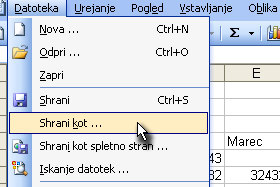
Shranite dokument pod poljubnim imenom.
|
|||||
|
|||||
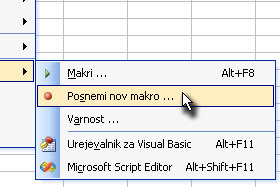
KO boste dokument shranili, kliknite na Orodja, Makro in izberite Posnemi nov makro..
|
|||||
|
|||||

Odpre se okno za ustvarjanje makra.
V polje Ime makra vpišite poljubno ime, ki ne vsebuje presledkov. Potam pa v polju Shrani makro določite preko izbirnika Osebni delovni zvezek z makri. To pomeni, da bo makro deloval tudi v drugih delovnih zvezkih. Klikniten a gumb V redu. |
|||||
|
|
|
|||||
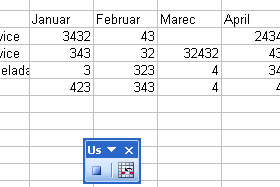
Prikaže se opravilna vrstica makra.
|
|||||
|
|||||
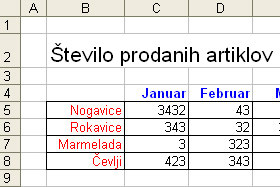
Sedaj pa oblikujte tekst in dodajte celicam obrobe.
Marko si vse spremembe beleži. |
|||||
|
|||||
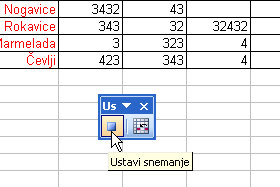
Ko boste končali z oblikovanjem, kliknite na ikono Ustavi snemanje.
|
|||||
|
|||||
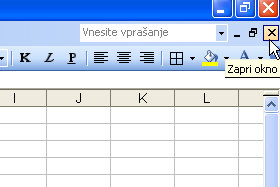
Zaprite okno in ne shranite dokumenta.
|
|||||
|
|||||
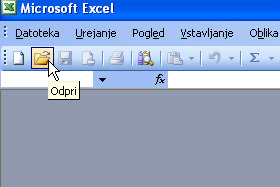
Sedaj pa odprite dokument, ki ste ga na začetku prej shranili.
|
|||||
|
|||||
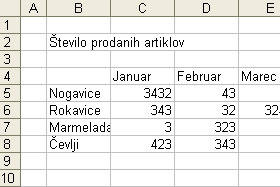
Odprli ste prvotni dokument, kjer tekst ni oblikovan in celice so brez obrob.
|
|||||
|
|||||
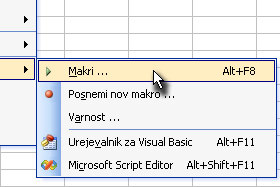
Kliknite na Orodja, Makro in izberite Markri ...
|
|||||
|
|||||
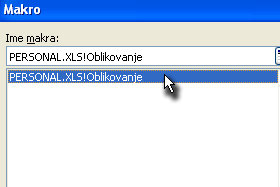
Odpre se okno za zaganjanje makrov.
Izberite prej shranjeni makro in kliknite na gumb Zaženi. |
|||||
|
|||||
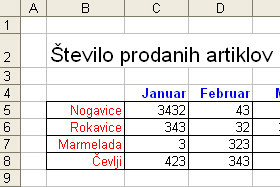
Makro je ponovil vse spremembe, ki ste jih prej posneli.
Pokazal sem vam najbolj osnovno snemanje makrov. Poizkusite ustvariti še grafikon in vrtilno tabelo. |
|||||

